編寫背景: 一年多沒有更新blog,有很多東西很想給同行分享,但是總沒有刺激我動手放上來的動力。也許是真的老了、也許是自己的重心轉移了。最近又開始帶徒弟了,她學習的熱情感染了我,因此決定在blog上開了這么一個歸類:軟件測試_徒弟的文檔。
ADB工具的安裝與卸載命令的實踐
作者:李玉玲
adb工具的作用就是連接安卓操作系統;下面分享ADB工具的安裝和卸載命令實踐。
一、安裝adb工具的前提
1、查看盒子是否開啟adb的功能
查看盒子是否開啟adb功能,需要使用“ping 盒子IP”,如果通過但是“adb connection 盒子IP”連接失敗,則沒有開啟adb功能。這時候,需要用USB連接盒子和PC,根據開發人員提供的升級安裝包進行升級,即可開啟adb功能。
本次使用的是Q12機頂盒。它默認開通了adb功能。只有XXXXX的版本才禁掉了adb功能。
2、獲取盒子的IP
點擊盒子上的設置,進入“網絡連接”,查看IP設置,即可獲取盒子IP。如下圖(機頂盒上的截圖用到adb的命令包括adb connect,adb shell screencap,adb pull。具體用法參考文檔《機頂盒截圖步驟》):

圖2 查詢IP
由上圖可以看出本次使用的盒子的IP為:192.168.88.104。
二、使用adb命令安裝和卸載軟件的步驟
1、adb工具安裝
方法:把附件中的adb.exe、AdbWinApi.dll、AdbWinUsbApi.dll文件拷貝到D盤/adb。(也可拷貝到其他自定義路徑,如D:\Fbox。)
注:可以設置環境變量(具體見:Android中adb環境變量的設置),手動加上d:\adb,這樣就把adb的使用范圍擴大。具體解釋如下圖的對比:
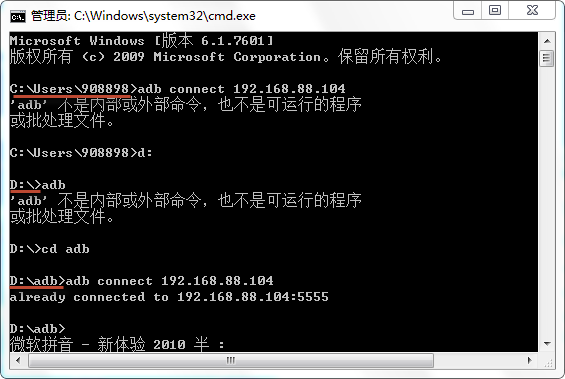 圖3 未設置環境變量時 上圖說明adb命令只能在adb應用程序存在的路徑中使用,在其他路徑下不可以使用。
圖3 未設置環境變量時 上圖說明adb命令只能在adb應用程序存在的路徑中使用,在其他路徑下不可以使用。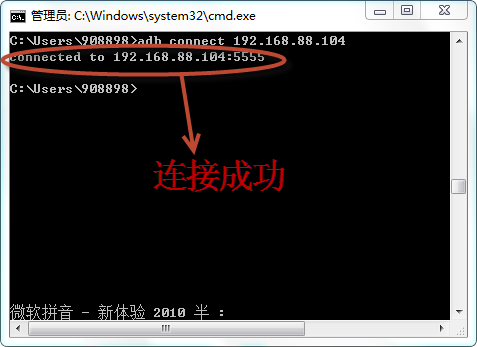
圖4 設置環境變量后
上圖是重新配置環境變量后,adb命令可以隨時使用。
Android中adb環境變量的設置
計算機/屬性/高級系統設置/環境變量/系統變量/Path,在Path中加上路徑:;D:\adb。注意“D”之前的分號;。
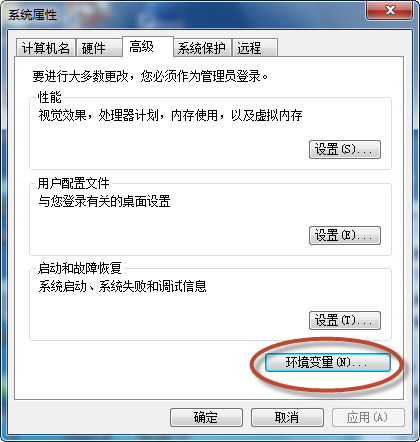 圖5 系統屬性
圖5 系統屬性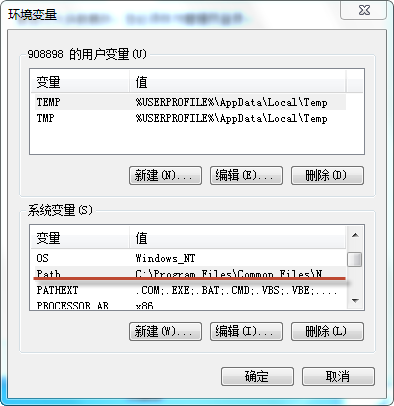 圖6 路徑
圖6 路徑
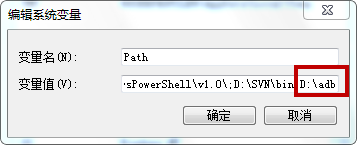 圖7 修改路徑
圖7 修改路徑
2、安裝apk應用(1)打開cmd,輸入“d:”,之后輸入“cd adb”,進入到應用程序存放的位置。
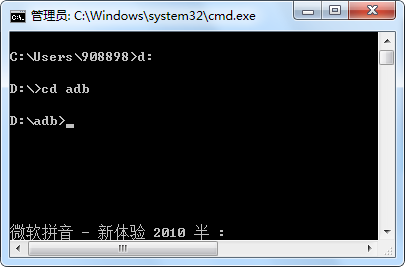 圖8 進入adb存放位置
圖8 進入adb存放位置(2)輸入連接機頂盒命令
adb connect 192.168.88.104 //IP地址為機頂盒IP
顯示有……connected字樣,表示已連接成功。 圖9 安裝軟件 (3)輸入安裝APK包命令 adb install [apk路徑和名稱],其中apk應用可以直接從存儲的位置拖拽過來,不用手動敲打路徑。我們這里以優酷客戶端為安裝包。
圖9 安裝軟件 (3)輸入安裝APK包命令 adb install [apk路徑和名稱],其中apk應用可以直接從存儲的位置拖拽過來,不用手動敲打路徑。我們這里以優酷客戶端為安裝包。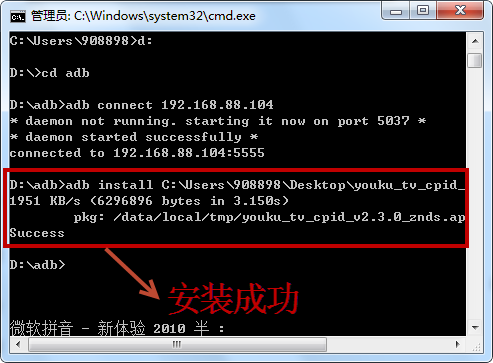 圖10 安裝成功
圖10 安裝成功 (4)查看應用是否安裝成功
進入“應用”中的“我的應用”,即可查看。
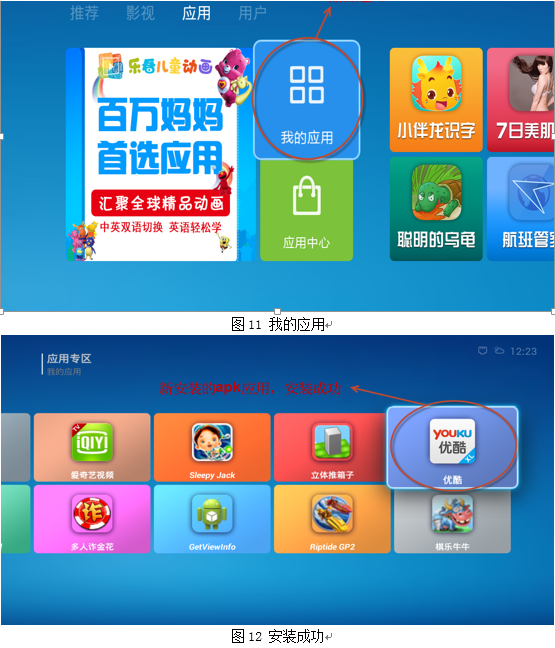
3、卸載apk應用 (1) 連接機頂盒
輸入adb connect 192.168.88.104 //IP地址為機頂盒IP
(2)adb uninstall 包名 //包名形如com.android.testme,不包含后綴.apk
如果不知道包名,可通過以下方法查詢:
1) adb connect 192.168.88.104
2) adb shell
3) #cd data/app
4) #ls //查看包名。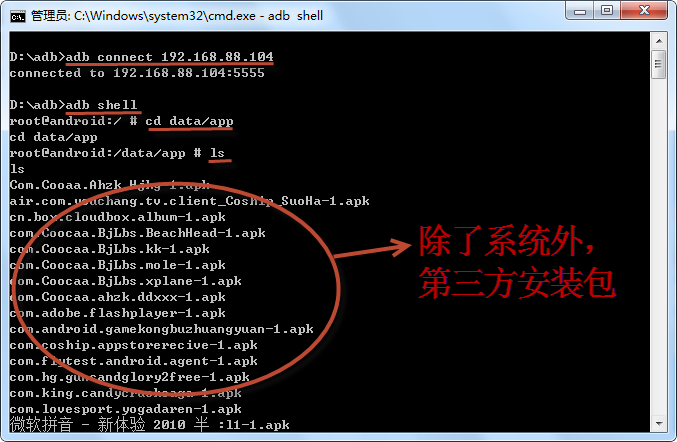 圖13 查看安裝包
圖13 查看安裝包 其中需要注意的是:
查看有com.youku.tv-1.apk,卸載時如果輸入:adb uninstall com.youku.tv-1.apk,則會報Failure錯誤,正確應該輸入:adb uninstallcom.youku.tv,后面的“-1”也不用,它不是包名的一部分,而是多次重復安裝時Android系統自動加上的。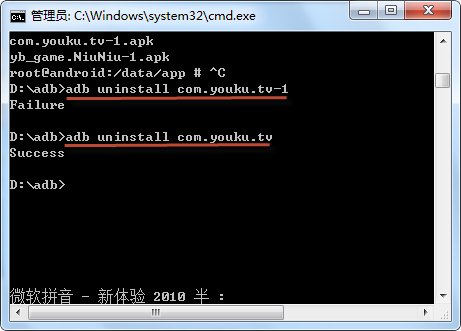 圖14 卸載
圖14 卸載 和安裝時一樣,可以查看此軟件已經被成功卸載。
注:如果在安裝軟件的過程中,出現了“系統空間不足”的信息,可以先查看包名,進行卸載。完成之后,繼續安裝新軟件。
三、adb工具的相關問題
1、apk安裝后存放在Android系統的目錄位置為什么是/data?是否可以自定義?
/data 存放的是用戶的軟件信息(非自帶rom安裝的軟件);/data/app 存放用戶安裝的軟件;/data/data 存放所有軟件(包括/system/app 和 /data/app 和 /mnt/asec中裝的軟件)的一些lib和xml文件等數據信息;/data/dalvik-cache
存放程序的緩存文件,這里的文件都是可以刪除的。
因此,apk安裝后,默認的存放位置時/data。詳細文章參考如下鏈接:
http://www.androidlearner.net/android-directory-apk-install.html
利用adb工具進行軟件安裝不可以自定義安裝位置。安裝后的軟件只能默認存放在/data/app中,這里的軟件才具有可視性。
2、安裝后的文件的權限和占用空間大小如何查看?
adb shell
cd /data/app
ll //查看安裝的每一個軟件的具體信息,具體包含權限、占用空間等
df //檢查文件系統的磁盤空間占用情況
3、adb工具的安裝和卸載命令參數
(1)安裝命令
adb install <apk文件路徑> :將指定的apk文件安裝到設備上
adb install -s
apk文件名稱.apk :替代內存儲器,安裝軟件到SD卡上
adb install -r
apk文件名稱.apk :覆蓋原來安裝的軟件并保留之前的數據
(2)卸載命令
adb uninstall apk包名.apk :卸載apk軟件
adb uninstall -k <軟件名> :卸載軟件但是保留配置和緩存文件
4、用adb工具安裝和卸載常見問題
問題一:若安裝時提示"error:more than one device and
emulator",可用“adb devices”查看,應該存在多個devices,此時可用“adb disconnect 172.30.57.86”命令斷開不使用的連接,再用命令“adb connect 172.30.57.87”連接,再安裝。
問題二:若執行命令adb shell報“error: protocol fault (no status)”錯誤,則可以再執行下連接機頂盒命令,然后再執行adb shell命令。